- Szerző Abigail Brown [email protected].
- Public 2023-12-17 06:50.
- Utoljára módosítva 2025-01-24 12:11.
Amit tudni kell
- Nyisson meg egy kompatibilis alkalmazást, indítsa el a videót, és nyomja meg a Home gombot iPadjén vagy a felfelé csúsztatást.
- A videó most lebegő ablakban lesz, és továbbra is lebeg, miközben más alkalmazásokat használ.
- Lépjen ki a PiP-ből az ablak megérintésével, és vagy a X megérintésével zárja be, vagy a PiP ikonra a teljes képernyős módba való visszatéréshez.
Ez a cikk elmagyarázza, hogyan kell használni a kép a képben módot iPadOS 14 vagy újabb rendszert futtató iPaden, de ezek az utasítások az iPadOS 13 rendszerre is érvényesek.
A kép a képben funkció használata iPaden
Kép a képben (PiP) mód egy lebegő, átméretezhető ablakba helyezi a videót, amelyet más alkalmazások többfeladatos kezelése közben is használhat. Sajnos nincs mesterlista az összes kompatibilis alkalmazásról, amely az idő múlásával folyamatosan bővülni fog.
A FaceTime és a leggyakoribb streaming video streaming alkalmazások támogatják a PiP módot, beleértve a Netflixet, a Hulu-t és az Amazon Prime-ot. A legfigyelemreméltóbb kivétel a YouTube.
Ha szeretnéd használni a kép a képben funkciót a YouTube-on, amelyet Nézés folytatásaként hívnak, akkor prémium előfizetéssel kell rendelkezned a szolgáltatásra.
A PiP használatához iPaden nyisson meg egy kompatibilis alkalmazást, és a videó lejátszása után nyomja meg a Home gombot. Ha iPadje nincs felszerelve Home gombbal, használja a felfelé csúsztatással (csúsztassa felfelé a képernyő aljáról) a kezdőképernyőt.
Ha az alkalmazás támogatja a PiP funkciót, a videó most egy lebegő ablakban jelenik meg a kezdőképernyőn. Továbbra is lebeg, amikor más alkalmazásokat indít, lehetővé téve egy alkalmazás használatát videó vagy FaceTime-hívás közben.
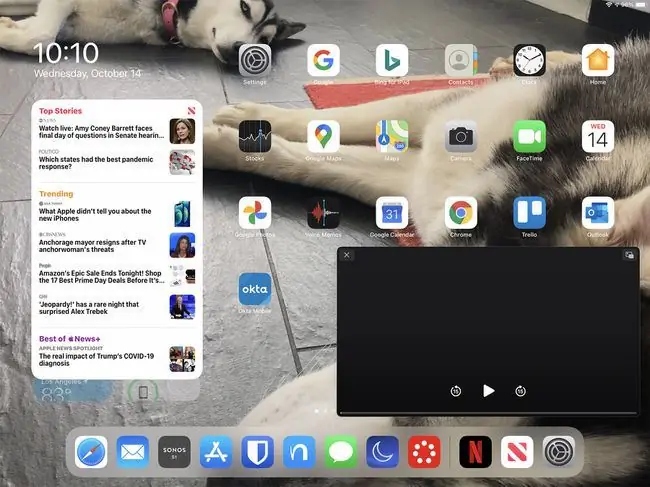
A PiP FaceTime és a Video Display beállítása
Ha a videója (vagy a FaceTime-hívása) egy lebegő kép a képben ablakban van, számos beállítási lehetőség közül választhat:
- Húzza körbe a videót a képernyőn. Bárhol elhelyezhető, ezért nyugodtan mozgassa, hogy ne akadályozza azt, amit még látnia kell a képernyőn.
- A videó átméretezése. Két ujjal összecsípheti vagy kinyújthatja a videót, bár a videó méretének (és kicsinek) a megjelenése korlátozott.
- Ideiglenesen elrejtheti teljesen. Húzza a videót teljesen a képernyő bal vagy jobb oldalára, és az oldalához rögzítődik, csak egy kis nyilat hagyva maga után.. A visszaállításhoz koppintson a nyílra, és a videó ismét megjelenik.
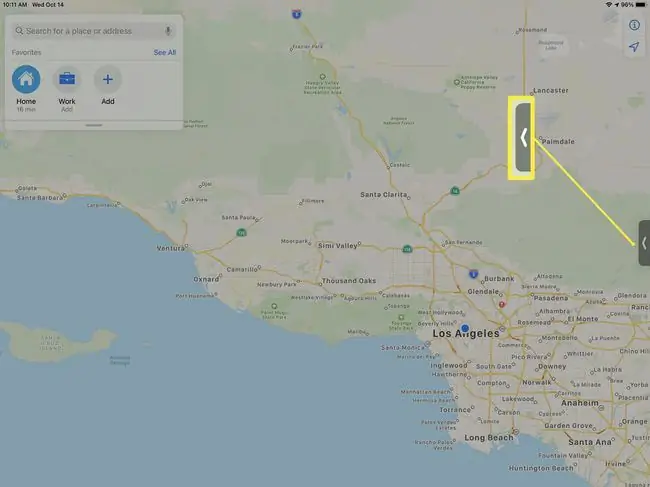
PiP bezárása iPaden
Kétféleképpen zárhatja be a képben látható képet, ha az a kezdőképernyőn vagy egy másik alkalmazás tetején fut:
- Térjen vissza az eredeti videóalkalmazáshoz. Ha nem látja a videó vezérlőit, koppintson a PIP-re, hogy megjelenjen a fedvény. Érintse meg a PiP ablak jobb felső sarkában található ikont. Ez egy pár téglalap alakú videót visszaállítja az alkalmazás saját képernyőjére.
- Zárja be a videót. Ha szükséges, koppintson a PiP-re, hogy megjelenjen a fedvény. Érintse meg a X elemet a PIP ablak bal felső sarkában. Ez egy szabványos bezárási ikon, és a videóalkalmazás véget ér.
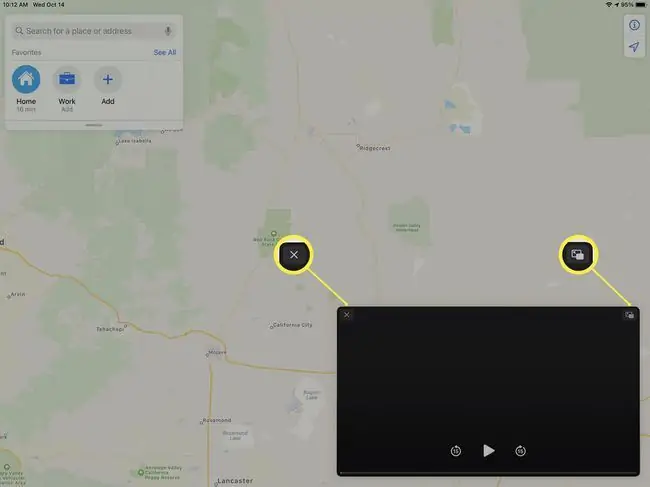
Mely iPad támogatja a kép a képben funkciót?
A kép a képben funkcióhoz iPadOS 13 szükséges, és minden iPad Pro, minden 5. generációs és újabb iPad, iPad Air 2 és újabb, valamint iPad mini 4 és újabb készüléken működik.






